사진 이미지 메타데이터 GPS 개인 정보 삭제 편집 수정하는 방법
1. 사진을 인터넷에 업로드 할 때 주의사항
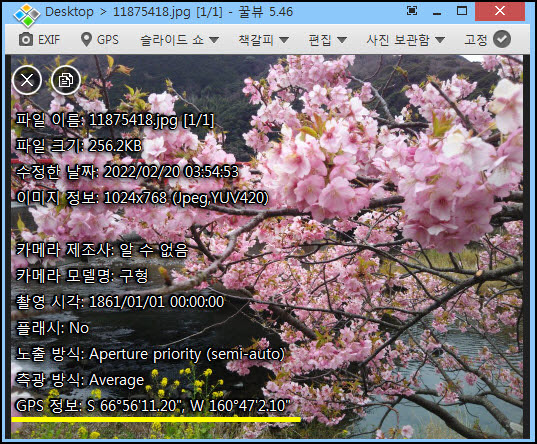
사진을 보면 여러 가지 정보가 있습니다. 카메라 설정 옵션도 알 수 있고, 카메라, 휴대폰 모델도 알 수 있습니다. 그런데 주의해야 할 건 GPS, 위치 정보가 포함된 경우입니다. (꿀뷰 프로그램은 GPS 위치 정보를 다음 지도, 구글 지도로 바로 볼 수 있음)

위치 정보를 삭제하지 않고 사진을 인터넷에 업로드를 했을 경우, 구글 지도로 검색하면 업로더가 사진을 찍었던 장소, 위치 정보를 알아낼 수 있습니다. 그러므로 개인 정보를 삭제하고 업로드 하는 게 좋습니다.
2. 스마트폰, 디카 등 카메라 설정에서 위치 정보를 해제하기

위치 정보를 남기고 싶지 않다면 카메라 설정에 들어가서 위치 정보와 관련된 항목이 있는지 확인하여, 해제를 합니다.
3. 이미지 파일 정보 삭제하기 ① : 윈도우에서 파일 속성 제거
- 장점 : 윈도우 기능을 사용하므로 프로그램을 설치할 필요가 없음. 일부 정보는 편집이 가능하고, 개인 정보 제거 용도로 괜찮음.
- 단점 : 한꺼번에 여러 개의 파일에 적용할 수 없음.
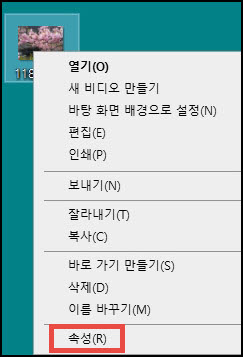
이미지 파일에 커서를 대고 마우스 오른쪽 버튼을 눌려서 [속성]을 클릭합니다.

파일 속성 창이 뜨면 위에 있는 탭 중에서 [자세히]를 클릭하고, 아래에 [속성 및 개인 정보 제거]를 클릭합니다.

- [파일에서 제거할 속성 선택]을 선택합니다.
- '제거할 항목을 개별로 선택'하거나 '모두 선택'을 합니다.
- 확인을 클릭합니다. 파일 속성 창도 확인을 클릭합니다.
4. 이미지 파일 정보 삭제하기 ② : Free EXIF Eraser 프로그램
- 기능 : 이미지 파일 EXIF/IPTC/XMP 정보를 삭제하는 프로그램.
- 장점 : 무설치 프로그램이고, 한꺼번에 여러 개의 파일을 변경할 수 있음. 아주 간편함.
- 단점 : JPG 파일만 가능한 듯? (PNG, GIF, BMP 파일은 적용 안 됨).
- 공식 웹사이트 : http://www.exiferaser.com/
- 지원하는 운영 체제 : Windows XP/Vista/7/8/8.1/10

공식 웹사이트에 들어가서 아래로 내려가면 Download가 있습니다. 지원하는 운영 체제를 반드시 확인하세요.
요즘 대부분의 컴퓨터는 64 bit를 사용하므로 64 bit를 다운로드 하면 됩니다. 64 bit가 안 되면 32 bit를 다운로드 하세요.

프로그램은 [Select]를 클릭해서 [정보를 제거할 이미지 파일이 들어 있는 폴더]를 지정하면 됩니다. 그러고 나서 [Erase]를 클릭하면 정보가 삭제됩니다.

Progress에서 Scanned files, Cleaned exif, Errors를 확인합니다. 공식 홈페이지에 지원되는 확장자가 안 적혀 있어서 jpg를 제외한 다른 확장자는 되는지 확인해봐야 합니다.
5. 이미지 파일 정보 삭제하기 ③ : ExifTool + ExifToolGUI 프로그램
- 기능 : 메타데이터를 편집하고 삭제할 수 있는 프로그램.
- 장점 : 무설치 프로그램. 메타데이터 삭제만 여러 개의 파일에 적용할 수 있음. mp3, jpg, pdf 등 지원되는 파일 타입이 많은 편(링크)
- 단점 : 메타데이터를 편집할 수 있는 항목이 제한적임. 언어 중에 한국어는 없음. 메타데이터에 한국어가 있는 경우 글자가 깨지는 현상이 있음.
- 공식 웹사이트 : ExifTool / ExifToolGUI

위에 있는 공식 웹사이트 ExifTool 링크를 통해 들어가서 [Windows Executable]를 다운로드 합니다.

- 위에 있는 공식 웹사이트 ExifToolGUI 링크를 통해 들어가서 키보드에서 [Ctrl + F]를 눌립니다.
- 2. ExifToolGUI 문자열을 복사해서 붙여넣고 엔터를 눌립니다.
- 2. ExifToolGUI 다음 줄에 있는 here 링크를 클릭합니다.

Click here to download ExiftoolGUI 를 클릭해서 EXiftoolGUI를 다운로드 합니다.

- 다운로드 했던 압축 파일 2개를 전부 압축을 풉니다.
- exiftool은 파일 이름을 변경합니다. exiftool(-k) 를 exiftool 로 바꿉니다.
- 마지막으로 exiftool 파일을 exiftoolgui 폴더 안에 넣습니다.

- ExifToolGUI 파일을 실행하면 왼쪽에 있는 Browse 에서 메타데이터를 편집할 파일이 있는 폴더를 선택합니다.
- 폴더를 선택하면 가운데 Filelist에 파일 목록들이 나타납니다.
- 파일을 선택하면 오른쪽에 Metadata 항목들이 나타납니다.
- workspace 버튼을 클릭하면 편집할 수 있는 항목들이 나타납니다.(GPS 정보는 수정은 불가능하고, 삭제만 가능함.)
- workspace에서 정보를 수정할 때는 내용을 입력하고 엔터를 눌리고, save 버튼을 클릭합니다.

- 한꺼번에 여러 파일의 메타데이터를 삭제할 때는 파일 여러 개를 모두 선택합니다.
- [메뉴]-[Modify]-[Remove metadata]를 클릭합니다.
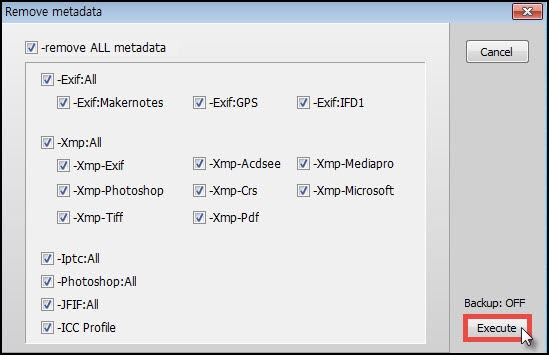
- 삭제할 메타데이터 항목을 선택합니다. (-remove ALL metadata 는 모두 선택)
- Execute 버튼을 클릭하면 실행하여 메타데이터가 제거됩니다.
6. 이미지 파일 정보 삭제하기 ④ : Exif Pilot 프로그램
- 기능 : 이미지 메타데이터를 편집하고 삭제할 수 있는 프로그램.
- 장점 : EXIF, EXIF GPS, IPTC, XMP를 생성하고 수정할 수 있음.
- 단점 : 무료 버전은 한꺼번에 여러 개의 파일을 적용할 수 없음.
- 읽기, 생성, 수정이 가능한 이미지 포맷 : PEG, TIFF, PNG, DNG, NEF, PEF, CR2, CRW, JP2, ORF, SRW, ARW, SR2, PSD
- 공식 웹사이트 : https://www.colorpilot.com/exif.html
- 지원하는 운영 체제 : Windows XP/Vista/7/8/10

- Exif Pilot 프로그램을 실행하면 왼쪽에 Folders에서 이미지가 들어 있는 폴더를 선택합니다.
- [메뉴]-[Edit EXIF/IPTC/XMP]에서 [Clear EXIF info, Clear IPTC info, Clear XMP info, Clear GPS info, Clear EXIF/IPTC/XMP info]를 통해 메타데이터를 지울 수 있습니다.
- 오른쪽 하단에 Edit EXIF/IPTC/XMP 버튼을 통해 메타데이터를 생성하고 편집할 수 있습니다.
이미지에 GPS 정보를 입력하는 방법에 대해서 알아보자면...

- 위치 정보를 얻기 위해 구글 지도에서 원하는 위치에 커서를 대고, 마우스 오른쪽 버튼을 눌립니다.
- 그러면 가장 위에 좌표가 나오는데 클릭하면 복사가 됩니다.
- 왼쪽 상단에 Google 지도 검색에 복사한 좌표를 붙여넣고 검색합니다.

방향 정보(동서남북, 도분초로 변환된 정보)와 함께 좌표는 소수점 6번째 자리까지 표기된 걸 볼 수 있습니다.
필요한 정보 : -22.214119(S : South), 73.858547(E : East)

- [Edit EXIF/IPTC/XMP 버튼]-[EXIF GPS]탭에서 방향을 선택하고, 좌표를 입력하면 됩니다.
- 좌표 입력은 오른쪽에 지구 아이콘을 클릭합니다.
- 좌표와 방향 : -22.214119(S : South), 73.858547(E : East)

[Decimal Degrees]를 선택하고 좌표(-22.214119)를 입력합니다. 마이너스 기호는 빼고 22.214119 로 입력합니다.
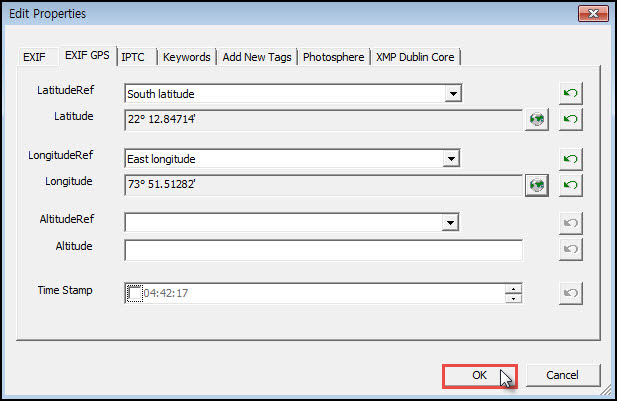
다 입력하고 나서 OK 버튼을 클릭하면 메타데이터 정보가 저장됩니다.
Comments
Post a Comment